LTspice-電圧源・電流源の種類
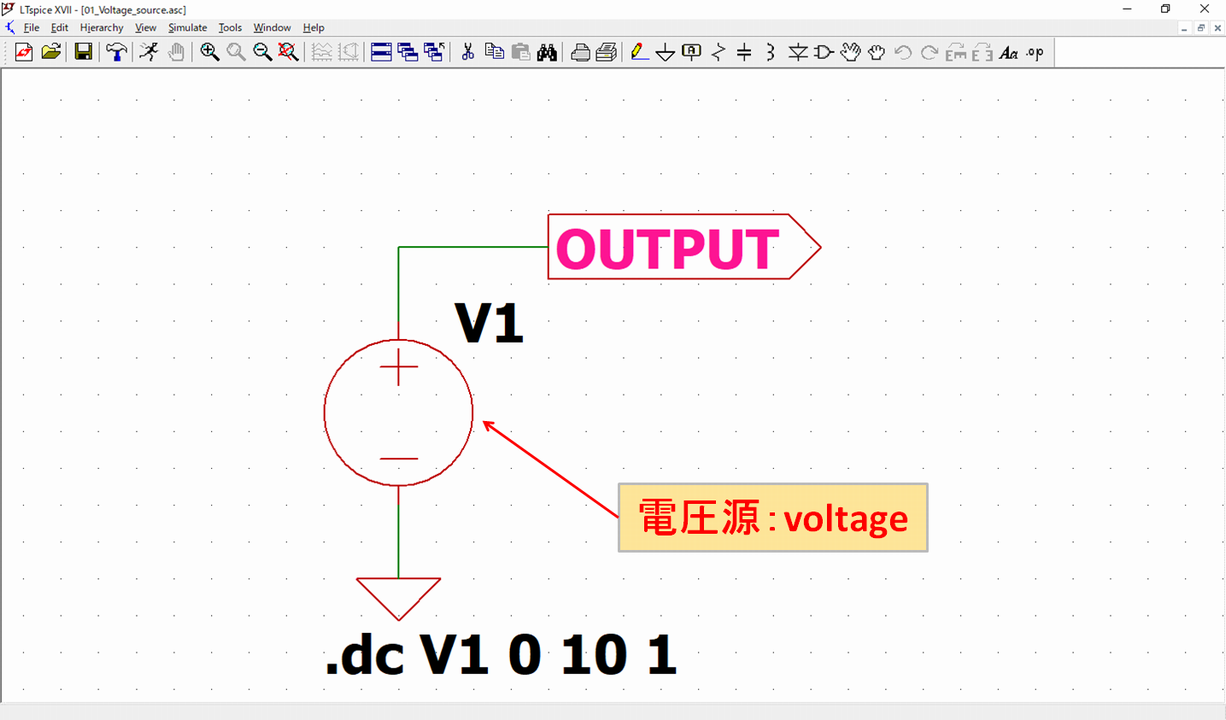
当記事ではLTspiceで使用できる各種電圧源・電流源の種類について紹介します。
独立型の電圧源・電流源
- 電圧源(Voltage source):voltage, cell, signal
- 電流源(Current source):current
電圧源(Voltage source)
独立型の電圧源(Voltage source)は、設定した電圧値を出力端子から出力させることができます。最も使用頻度が高い基本的な電圧源と言えます。
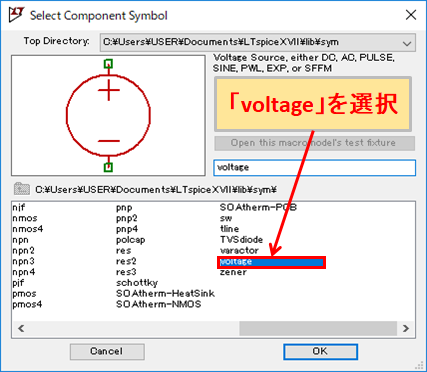
独立型の電圧源を使用するには、回路図作成時にツールバーの「Component」をクリックして「voltage」を選択します。
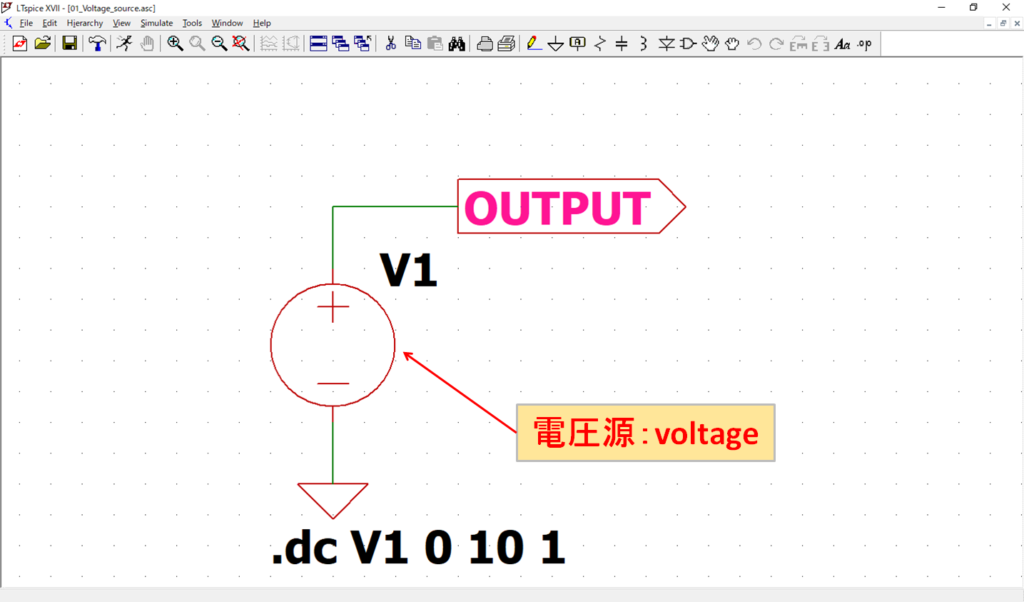
独立型の電圧源の動作を確認するために、上記のような回路を作成してみます。シミュレーションはDCスイープ解析で、電圧源を0~10Vで1Vずつ増加させます。
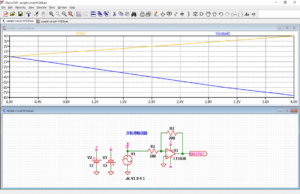
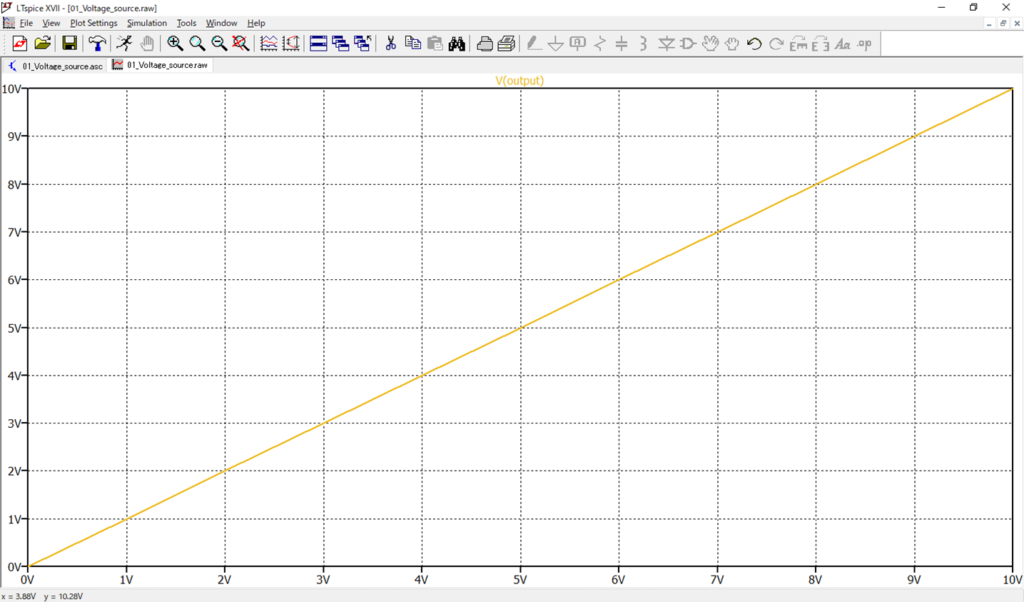
シミュレーション後、V(OUTPUT)の電圧波形を確認すると、設定した通りに電圧が0~10Vで1Vずつ増加しているのがわかります。
独立型の電圧源に信号源の設定をする場合、回路図の部品をマウスで右クリックすると、以下の画像の画面が表れるので、「DC value[V]」に直流電圧値を入力することができます。
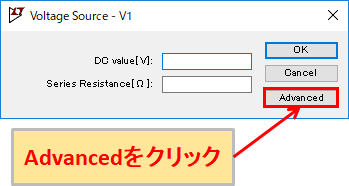
また、「Advanced」をクリックすると、「Independent Voltage Source」の画面が開き、より詳細な信号源の設定ができます。
詳しい信号源の設定方法は以下の記事を参考にして下さい。
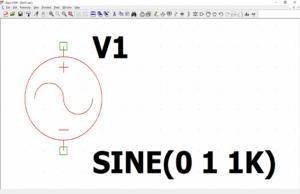
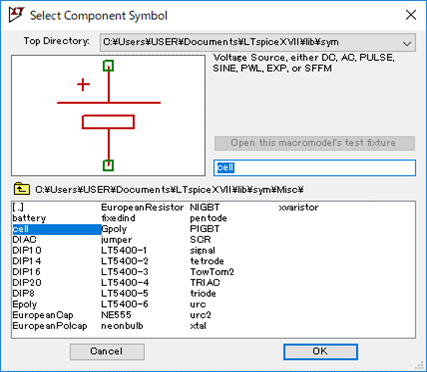
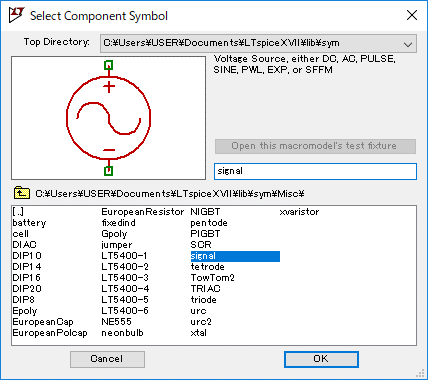
「cell」、「signal」の部品モデルは回路図シンボルが異なるだけなので、「voltage」と同様に独立型の電圧源として使用可能です。
ただし、回路図に同じ用途で混同して使用してしまうとわかりづらくなってしまうので、「signal」はメインの信号源、「voltage」はサブの信号源、「cell」は通常の電源などと用途にわけて区別した方が良いと思います。
今回、独立型電圧源のシミュレーションに使用した回路図は以下のリンクからダウンロードできます。
電流源(Current source)
独立型の電流源(Current source)は、設定した電流値を出力端子から出力させることができます。
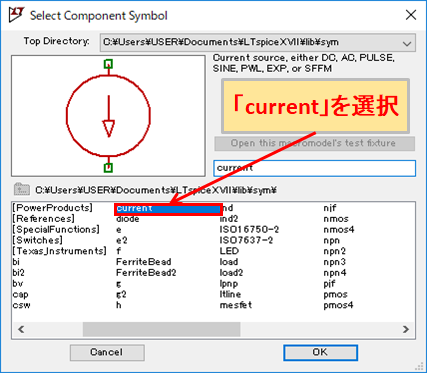
独立型の電流源を使用するには、回路図作成時にツールバーの「Component」をクリックして「current」を選択します。
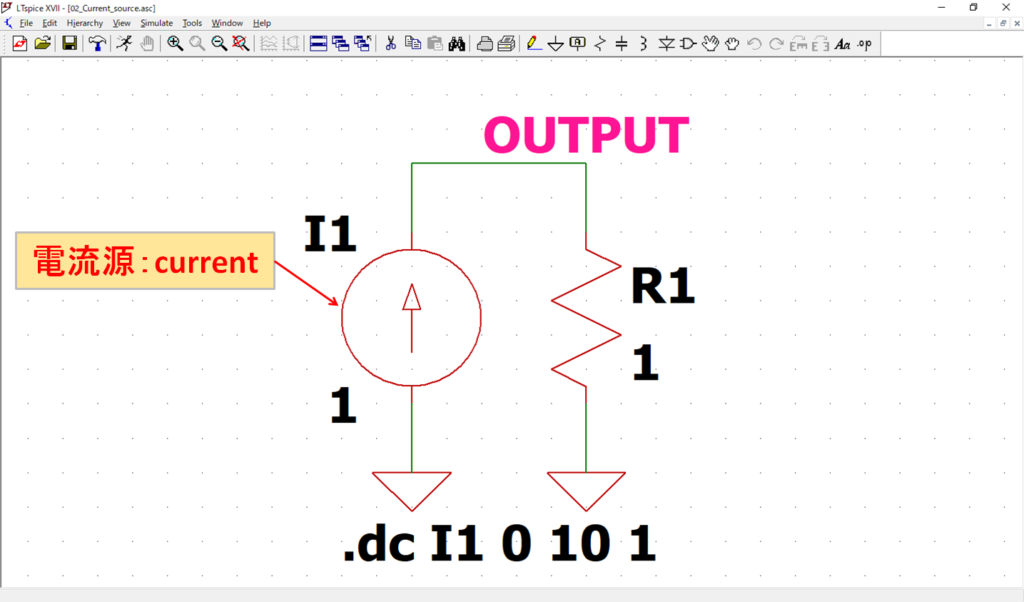
独立型の電流源の動作を確認するために、上記のような回路を作成してみます。シミュレーションはDCスイープ解析で、電流源を0~10Aで1Aずつ増加させます。
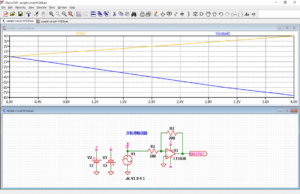
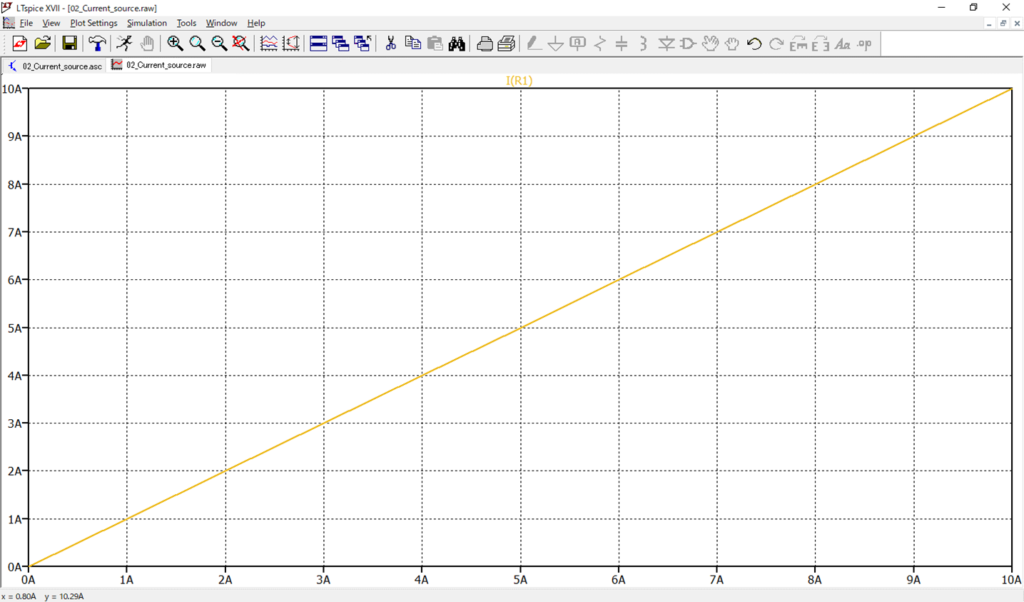
シミュレーション後、I(R1)の電流波形を確認すると、設定した通りに電流が0~10Aで1Aずつ増加しているのがわかります。
独立型の電流源に信号源の設定をする場合、回路図の部品をマウスで右クリックすると、以下の画像の画面が表れるので、「DC value[A]」に直流電圧値を入力することができます。
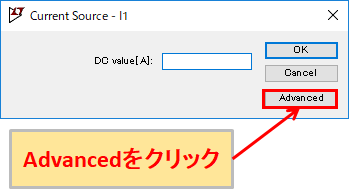
また、「Advanced」をクリックすると、「Independent Current Source」の画面が開き、より詳細な信号源の設定ができます。基本的に独立型の電圧源での信号源の設定と同じですね。
詳しい信号源の設定方法は以下の記事を参考にして下さい。
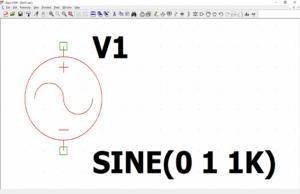
今回、独立型電流源のシミュレーションに使用した回路図は以下のリンクからダウンロードできます。
制御型の電圧源・電流源
- 電圧制御電圧源(Voltage dependent voltage source):e
- 電圧制御電流源(Voltage dependent current source):g
- 電流制御電流源(Linear current dependent current source):f
- 電流制御電圧源(Linear current dependent voltage source):h
電圧制御電圧源(Voltage dependent voltage source)
電圧制御電圧源(Voltage dependent voltage source)は左側に2端子が入力端子、右側の2端子が出力端子で構成されています。
入力端子に電圧を入力することで、出力端子から入力電圧に比例した電圧を出力させることができます。
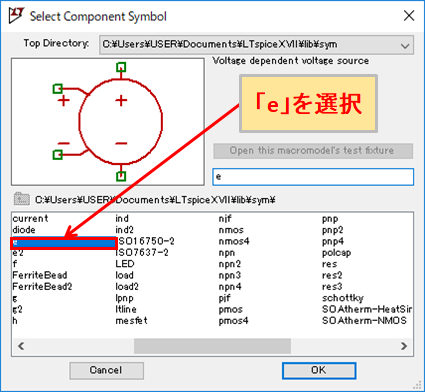
電圧制御電圧源を使用するには、回路図作成時にツールバーの「Component」をクリックして「e」を選択します。
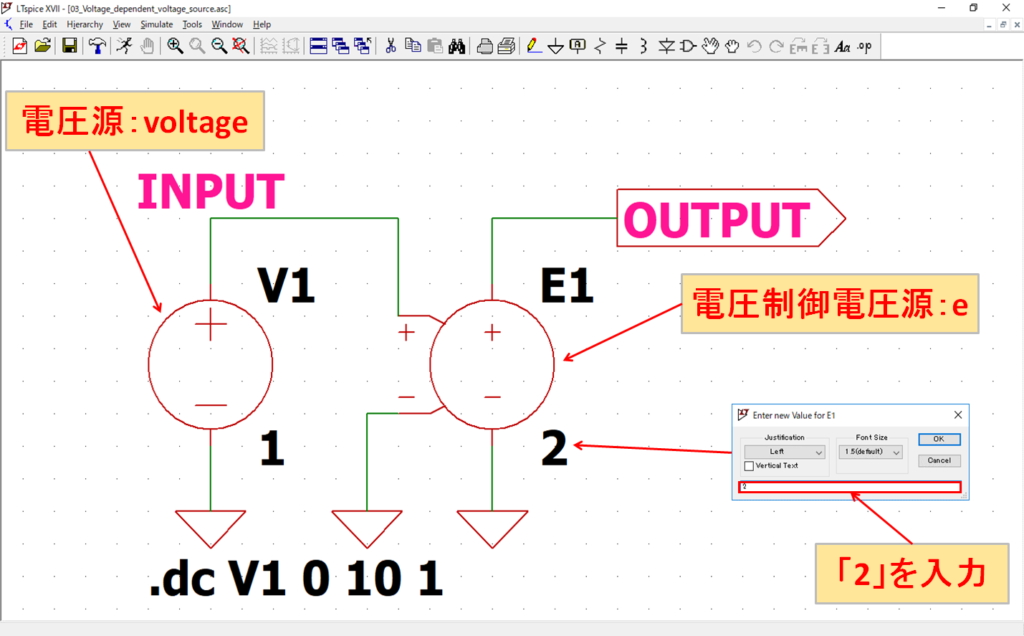
電圧制御電圧源の動作を確認するために、上記のような回路を作成してみます。
電圧制御電圧源の設定は、「E」の部分をマウスで右クリックして、増幅率として「2」を入力します。
シミュレーションはDCスイープ解析で、電圧制御電圧源に入力する電圧源を0~10Vで1Vずつ増加させます。
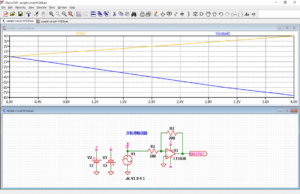
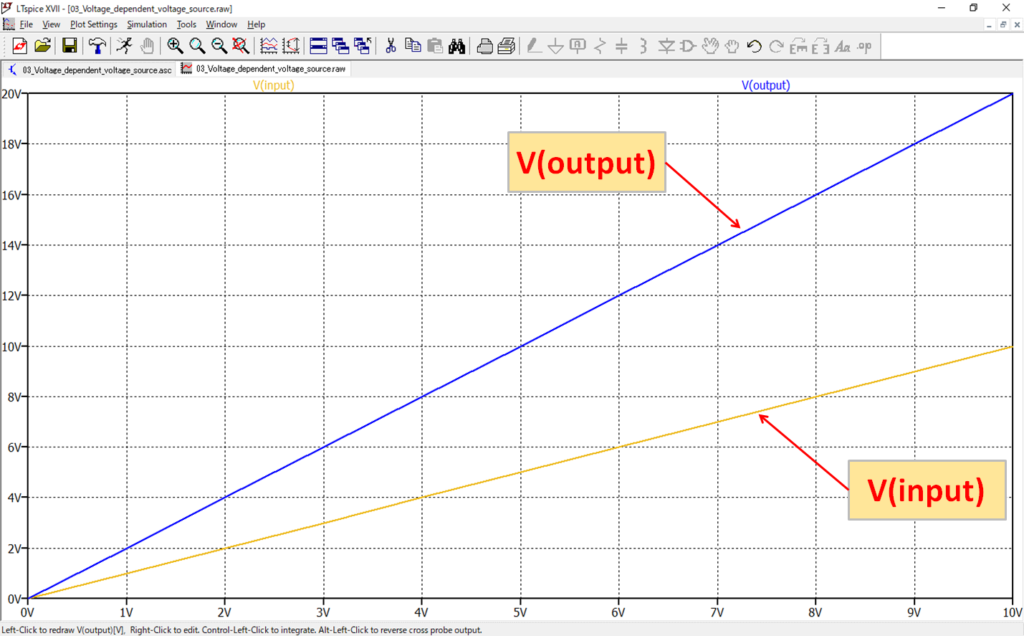
シミュレーション後、V(input)とV(output)の電圧波形を確認すると、V(output)がV(input)の2倍の電圧で出力されているのがわかります。
今回、電圧制御電圧源のシミュレーションに使用した回路図は以下のリンクからダウンロードできます。
電圧制御電流源(Voltage dependent current source)
電圧制御電流源(Voltage dependent current source)は左側に2端子が入力端子、右側の2端子が出力端子で構成されています。
入力端子に電圧を入力することで、出力端子から入力電圧に比例した電流を出力させることができます。
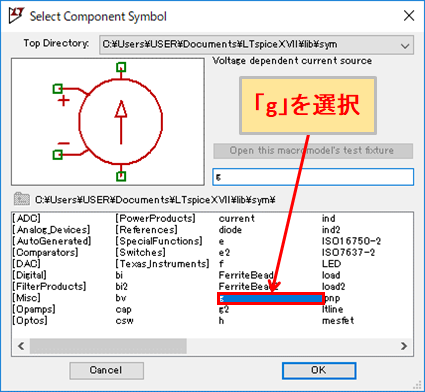
電圧制御電流源を使用するには、回路図作成時にツールバーの「Component」をクリックして「g」を選択します。
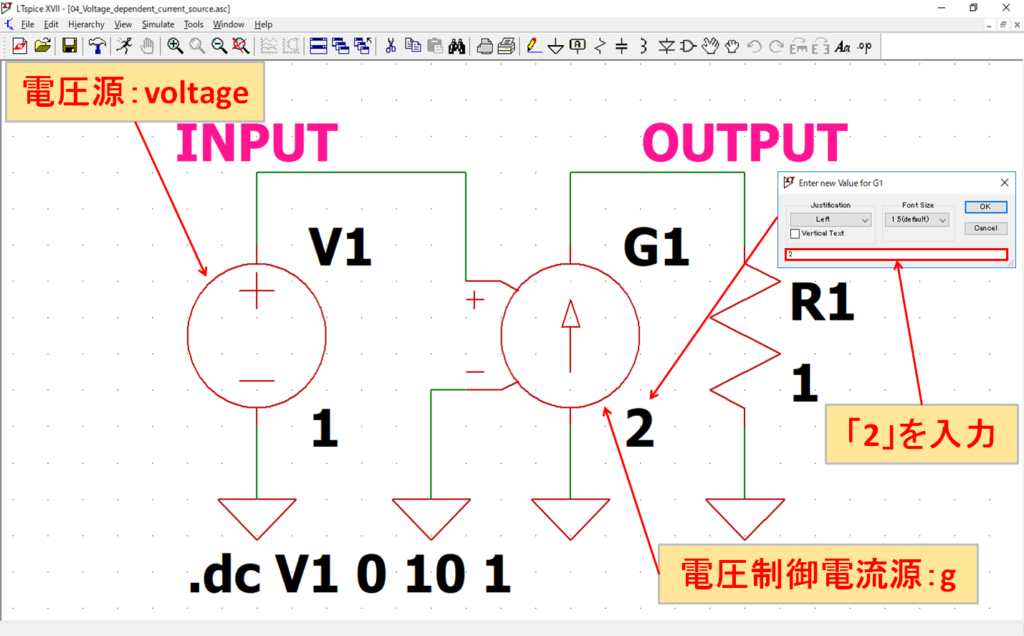
電圧制御電流源の動作を確認するために、上記のような回路を作成してみます。
電圧制御電圧源の設定は、「G」の部分をマウスで右クリックして、増幅率として「2」を入力します。
シミュレーションはDCスイープ解析で、電圧制御電流源に入力する電圧源を0~10Vで1Vずつ増加させます。
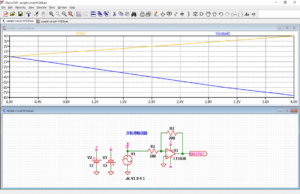
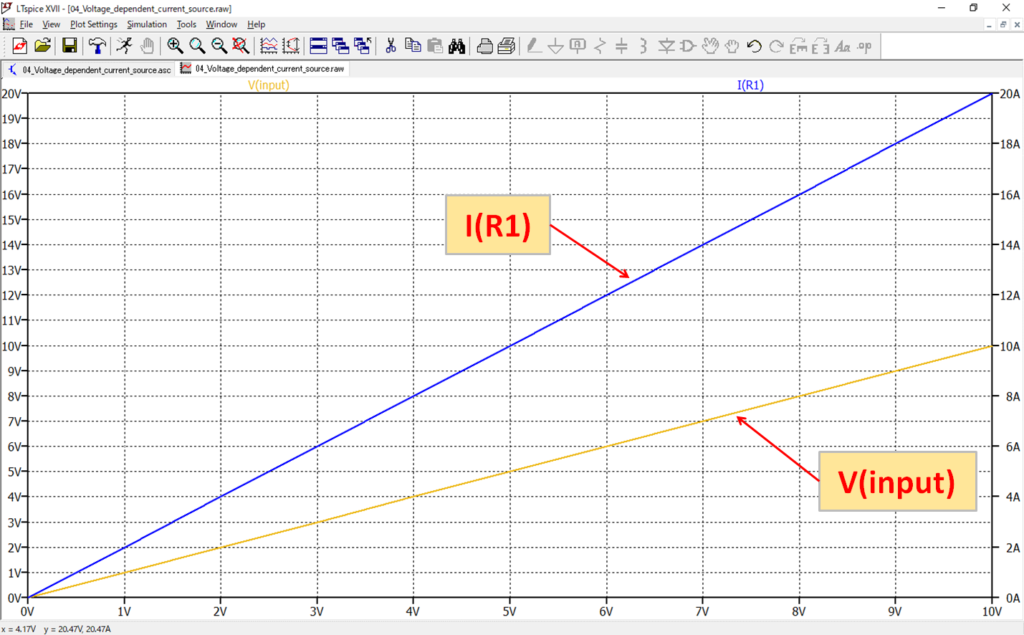
シミュレーション後、V(input)とI(R1)の電圧・電流波形を確認すると、I(R1)がV(input)の2倍の電流で出力されているのがわかります。
今回、電圧制御電流源のシミュレーションに使用した回路図は以下のリンクからダウンロードできます。
電流制御電流源(Linear current dependent current source)
電流制御電流源(Linear current dependent current source)は、検出した電流値に対して比例した電流を出力させることができます。
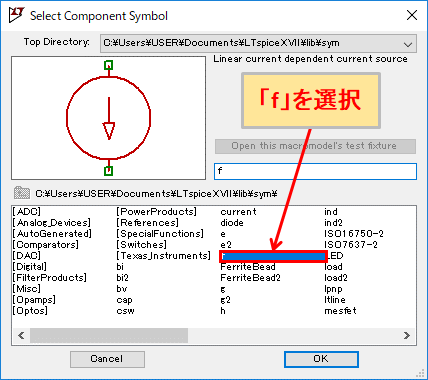
電流制御電流源を使用するには、回路図作成時にツールバーの「Component」をクリックして「f」を選択します。
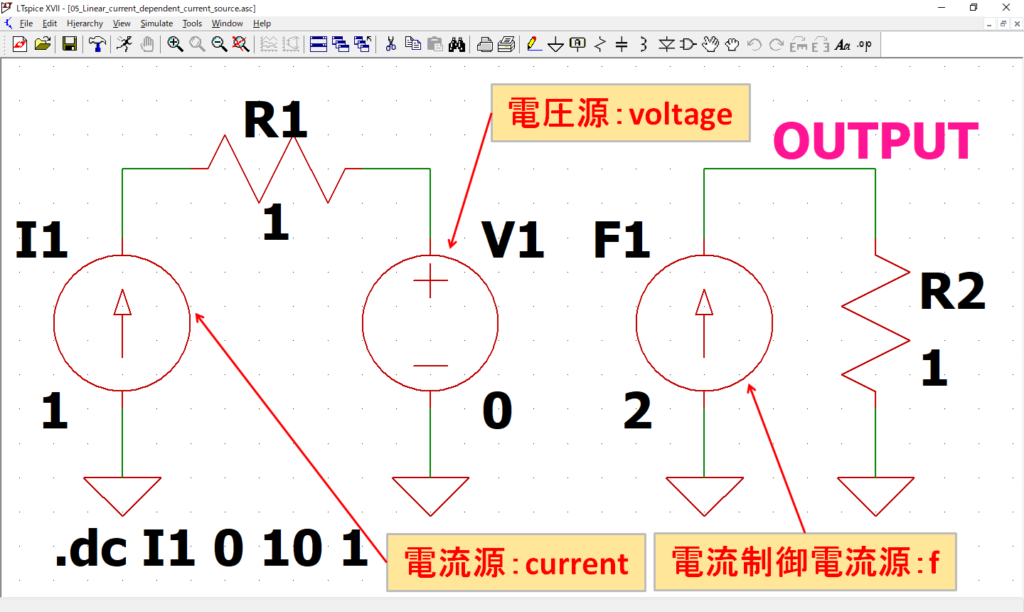
電流制御電流源の動作を確認するために、上記のような回路を作成してみます。電圧源V1のDC value[V]を「0」に設定することで電流計として利用できます。
シミュレーションはDCスイープ解析で、電流源I1を0~10Aで1Aずつ増加させ、電流計として利用する電圧源V1で電流値を検知します。
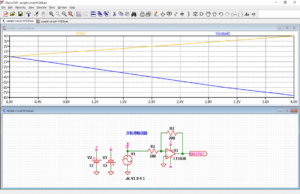
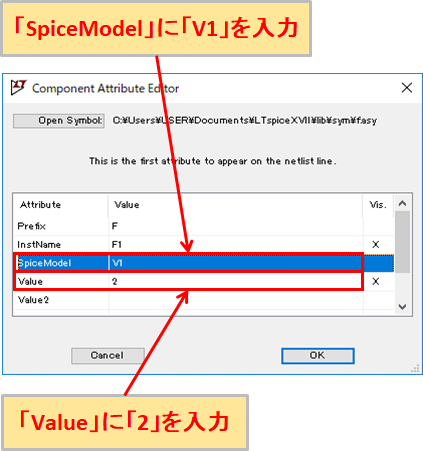
電流制御電流源の設定は、回路図シンボルの部分をマウスで右クリックして、電流を検出する電圧源として「SpiceModel」に「V1」、増幅率として「Value」に「2」を入力します。
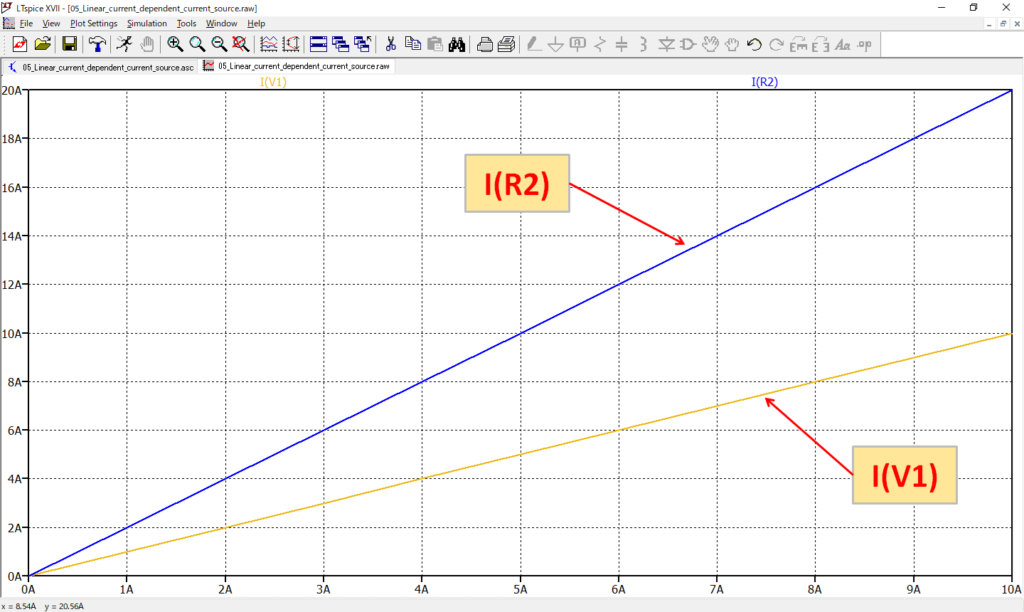
シミュレーション後、I(V1)とI(R2)の電流波形を確認すると、I(R2)がI(V1)の2倍の電流で出力されているのがわかります。
今回、電流制御電流源のシミュレーションに使用した回路図は以下のリンクからダウンロードできます。
電流制御電圧源(Linear current dependent voltage source)
電流制御電圧源(Linear current dependent voltage source)は、検出した電流値に対して比例した電圧を出力させることができます。
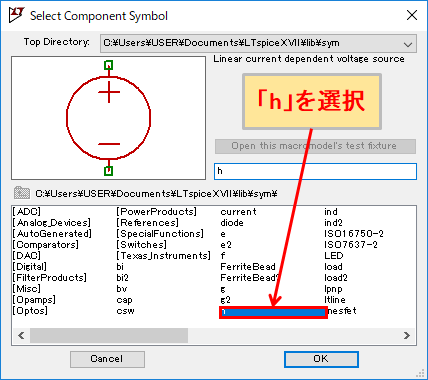
電流制御電圧源を使用するには、回路図作成時にツールバーの「Component」をクリックして「h」を選択します。
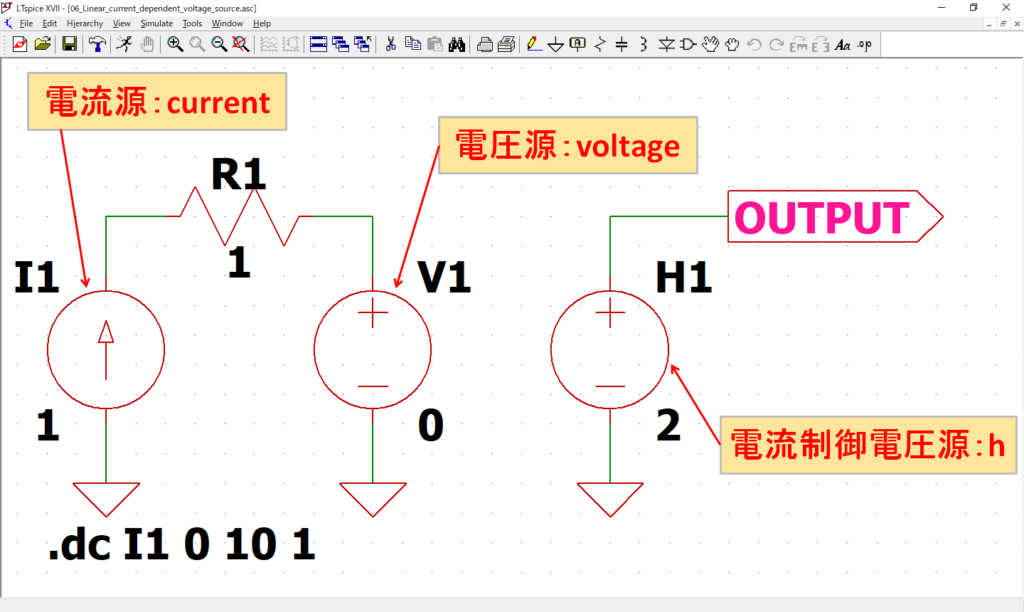
電流制御電圧源の動作を確認するために、上記のような回路を作成してみます。電圧源V1のDC value[V]を「0」に設定することで電流計として利用できます。
シミュレーションはDCスイープ解析で、電流源I1を0~10Aで1Aずつ増加させ、電流計として利用する電圧源V1で電流値を検知します。
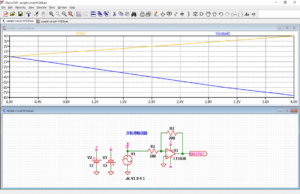
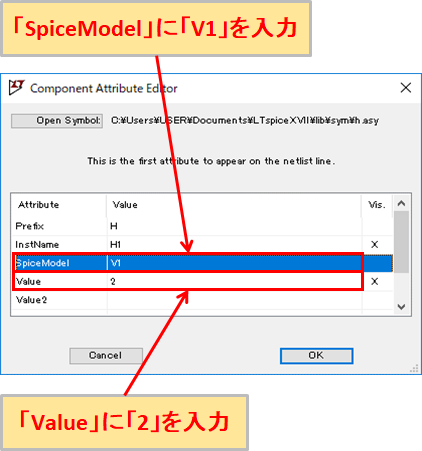
電流制御電圧源の設定は、回路図シンボルの部分をマウスで右クリックして、電流を検出する電圧源として「SpiceModel」に「V1」、増幅率として「Value」に「2」を入力します。
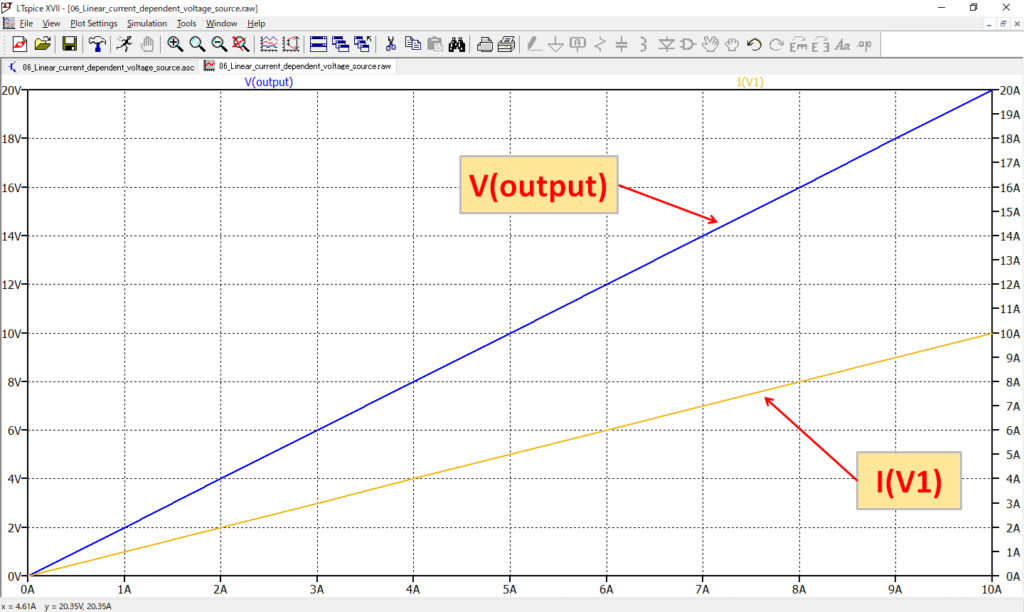
シミュレーション後、I(V1)とV(output)の電流・電圧波形を確認すると、V(output)がI(V1)の2倍の電圧で出力されているのがわかります。
今回、電流制御電圧源のシミュレーションに使用した回路図は以下のリンクからダウンロードできます。
ビヘイビア型の電圧源・電流源
- ビヘイビア電圧源(Arbitrary behavioral voltage source):bv
- ビヘイビア電流源(Arbitrary behavioral current source):bi
ビヘイビア電圧源(Arbitrary behavioral voltage source)
ビヘイビア電圧源(Arbitrary behavioral voltage source)は、複数の入力電圧を合成して出力させることができます。
合成できる入力電圧は、別の電圧源、関数、算術演算子などで、複雑な信号を作ることが可能です。
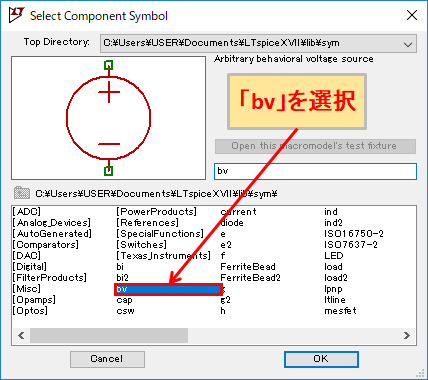
ビヘイビア電圧源を使用するには、回路図作成時にツールバーの「Component」をクリックして「bv」を選択します。
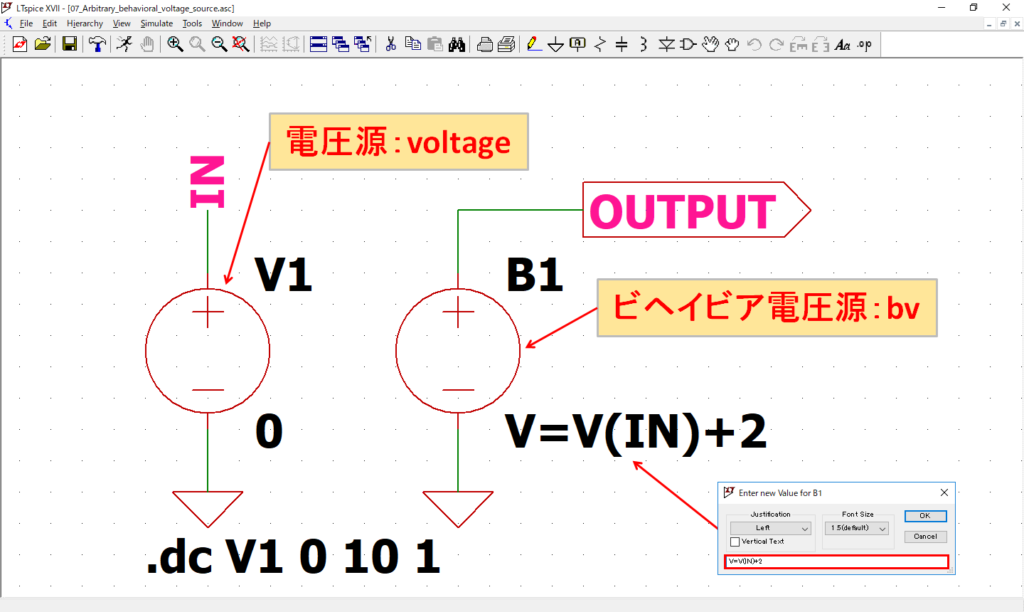
ビヘイビア電圧源の動作を確認するために、上記のような回路を作成してみます。
ビヘイビア電圧源の設定は、「V=F(…)」の部分をマウスで右クリックして、「V=V(IN)+2」を入力します。これで、V(IN)に2Vを加算した電圧がビヘイビア電圧源の出力になります。
シミュレーションはDCスイープ解析で、電圧源V1を0~10Vで1Vずつ増加させます。
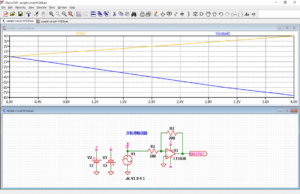
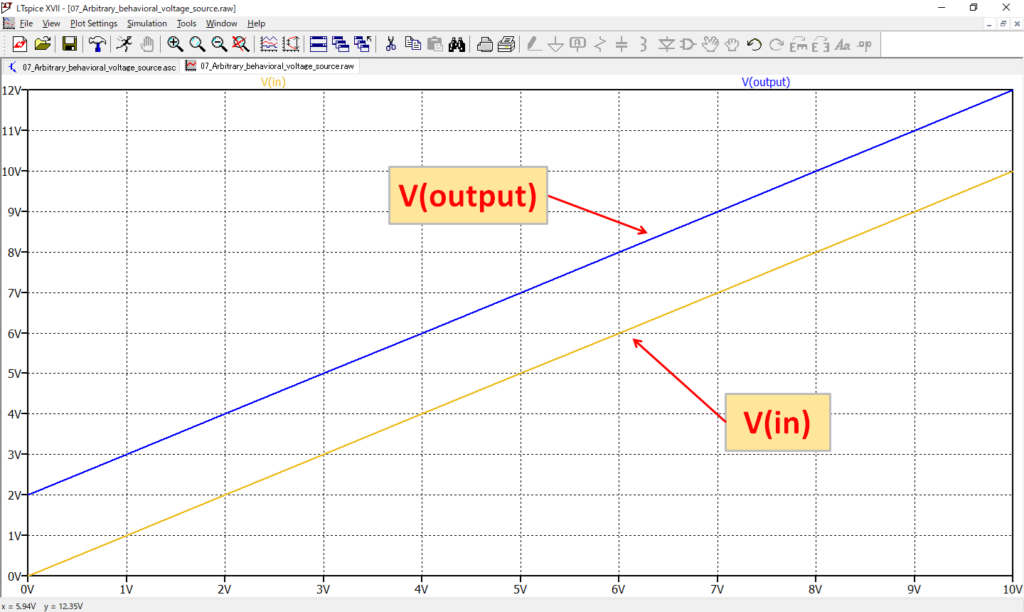
シミュレーション後、V(in)とV(output)の電圧波形を確認すると、V(output)がV(in)に2Vを加算した電圧で出力されているのがわかります。
今回、ビヘイビア電圧源のシミュレーションに使用した回路図は以下のリンクからダウンロードできます。
ビヘイビア電流源(Arbitrary behavioral current source)
ビヘイビア電流源(Arbitrary behavioral current source)は、複数の入力電流を合成して出力させることができます。
合成できる入力電流は、別の電圧源、関数、算術演算子などで、複雑な信号を作ることが可能です。
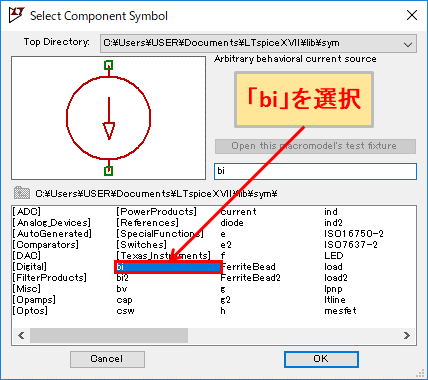
ビヘイビア電流源を使用するには、回路図作成時にツールバーの「Component」をクリックして「bi」を選択します。
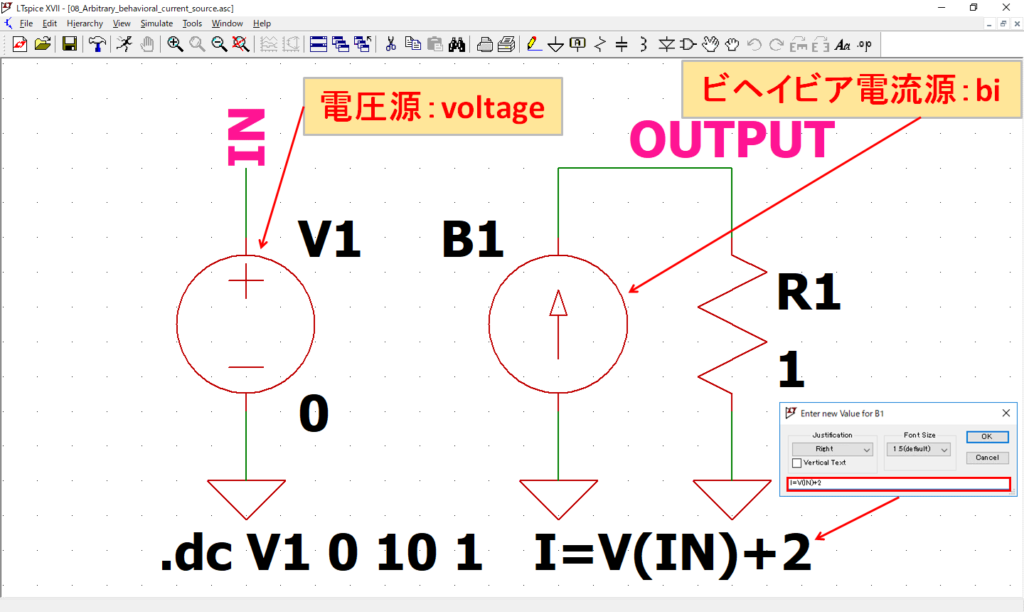
ビヘイビア電流源の動作を確認するために、上記のような回路を作成してみます。
ビヘイビア電流源の設定は、「I=F(…)」の部分をマウスで右クリックして、「I=V(IN)+2」を入力します。これで、V(IN)に2Aを加算した電流がビヘイビア電流源の出力になります。
シミュレーションはDCスイープ解析で、電圧源V1を0~10Vで1Vずつ増加させます。
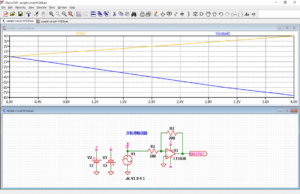
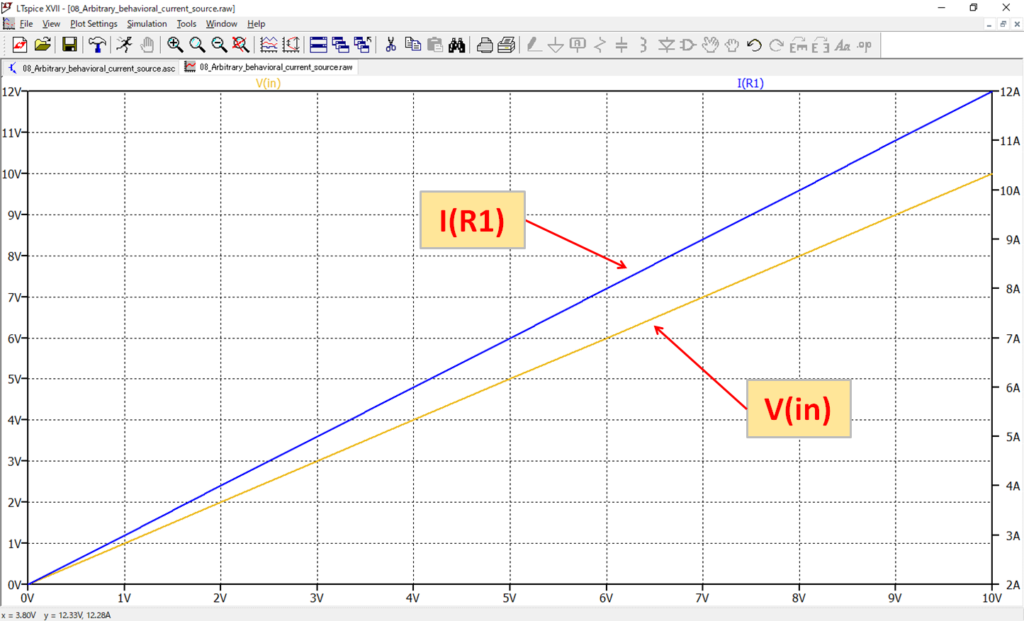
シミュレーション後、V(in)とI(R1)の電圧・電流波形を確認すると、I(R1)がV(in)に2Aを加算した電流で出力されているのがわかります。
今回、ビヘイビア電流源のシミュレーションに使用した回路図は以下のリンクからダウンロードできます。
